Hoe krijg je gratis beltonen op iPhone 12 in 2025
Een gratis ringtone op een iPhone krijgen is best een luxe. De reden is dat het proces nogal vervelend is. Apple heeft andere dingen in gedachten voor zijn gebruikers om tonen te krijgen, en het is via de iTunes Store. Dit wordt echter waarschijnlijk door veel gebruikers afgekeurd. Daarom zullen we het je hier leren hoe u gratis beltonen kunt krijgen op iPhone 12.
Zoals hierboven vermeld, is het proces een beetje ingewikkeld. Maar maak je geen zorgen; we begeleiden je op weg. Deel 1 gaat over het beltoonformaat van Apple. Deel 2 gaat in op hoe u gratis beltonen op de iPhone kunt krijgen. Deel 3 bespreekt een tool die je kunt gebruiken om muziek uit beveiligde Apple Music-nummers te extraheren, zodat je ze als beltonen kunt gebruiken.
Artikel Inhoud Deel 1. Welk formaat zijn ringtone-bestanden op de iPhone?Deel 2. Hoe voeg je aangepaste beltonen toe aan je iPhone 12?Deel 3. Hoe maak je gratis je eigen iPhone-beltoon?Deel 4. Overzicht
Deel 1. Welk formaat zijn ringtone-bestanden op de iPhone?
Ben je geïnteresseerd in hoe je gratis beltonen kunt krijgen op iPhone 12? Hier moeten we weten wat het formaat is van iPhone-beltonen. Het ringtone-formaat van Apple is iets anders. Als je met andere beltonen hebt gewerkt, zou je kunnen zeggen dat het formaat van Apple moeilijk is om mee te werken. Een reden is dat het een andere bestandsextensie heeft, namelijk .m4r. Niet veel applicaties kunnen werken met dit soort bestandsextensies. AAC-bestanden gemaakt in iTunes of Apple Music gebruiken standaard de bestandsextensie .m4a, het bestand moet de extensie m4r hebben om door uw iPhone als beltoon te worden herkend.
Het zal je misschien verbazen, want intern is het Apple-beltoonformaat net een Apple Music-nummer. Het is gecodeerd in AAC (Advanced Audio Coding). AAC is net als mp3, alleen is het efficiënter gecomprimeerd en heeft het een betere geluidskwaliteit. De volgende keer dat u een Apple-beltoon hoort, wilt u deze misschien beschouwen als vergelijkbaar met een Apple Music-nummer.
Apple vereist dat je je beltoontijd minder dan 30 seconden formatteert. Dit is een bijzondere eis. Andere telefoonfabrikanten lijken hier geen strikte eis voor te stellen, maar ook dit moet je nagaan. Nu u de complicaties kent van het gebruik van het Apple-beltoonformaat, wilt u misschien weten hoe u gratis beltonen op uw iPhone kunt krijgen.
Deel 2. Hoe voeg je aangepaste beltonen toe aan je iPhone 12?
Het proces om gratis beltonen op iPhone 12 te krijgen is nogal vervelend, dus je moet geduld hebben om de stappen te doorlopen. Je hebt een gratis ringtone-maker nodig. Een van die apps die je zou moeten hebben, is GarageBand. GarageBand is een krachtige software voor het bewerken van muziek voor Apple-apparaten.
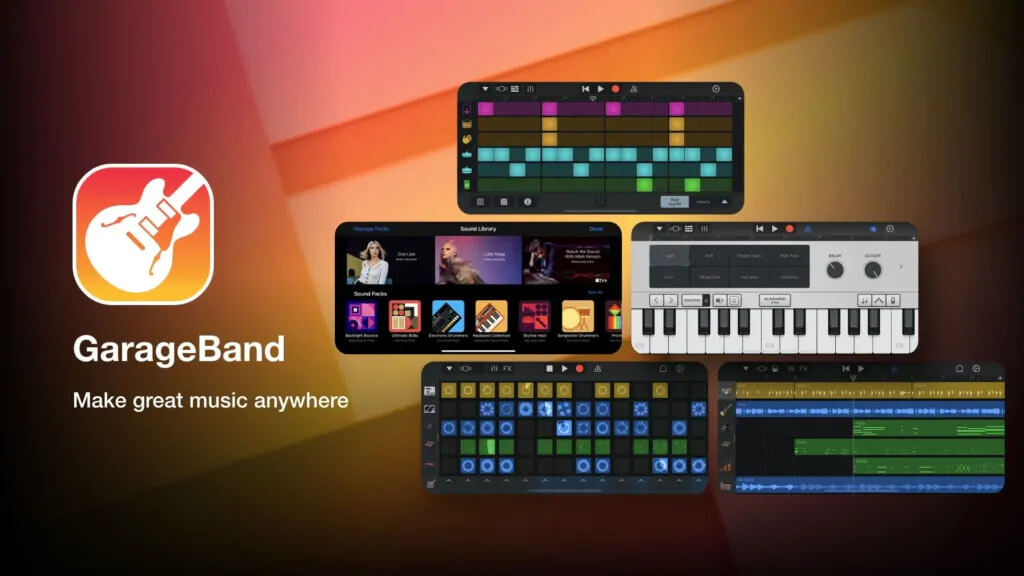
Als je je favoriete nummer wilt gebruiken als aangepaste beltoon voor inkomende telefoongesprekken of sms-berichten, lees dan verder, want we zullen je door de nodige stappen leiden om een nummer in te stellen als beltoon op je iPhone met behulp van GarageBand.
- Installeer GarageBand vanuit de App Store en open deze software.
- Kies een instrument dat beschikbaar is. Het maakt niet uit welk instrument u kiest, de procedure blijft hetzelfde.
- Zodra je het instrument hebt geopend, tik je op het pictogram 'project' (het pictogram met de vele lijnen).
- Tik op het loop-pictogram in de rechterbovenhoek en zoek je nummer in de app Bestanden of Muziek.
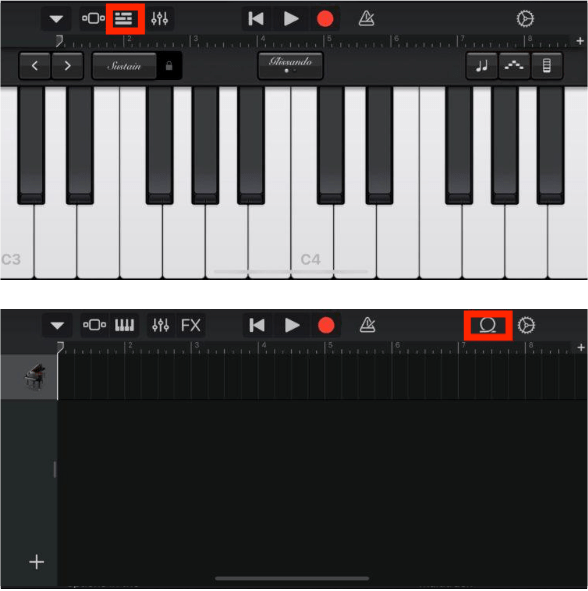
- Nadat je het nummer hebt gevonden, tik je erop en sleep je het naar links op de bewerkingstijdlijn.
- Tik nu op deze track en sleep de uiteinden om de audio-opname bij te snijden volgens uw voorkeuren. U kunt het indien nodig afspelen met behulp van het pictogram "Afspelen" bovenaan. Tik op het instrumentpictogram linksboven en tik op Verwijderen om de onnodige opname die je hebt gemaakt te verwijderen.
- Als je klaar bent met het aanpassen van je clip, zorg er dan voor dat deze minder dan 30 seconden lang is (standaard Apple beltoonlengte). Als je helemaal klaar bent, tik je op het pijlpictogram linksboven om het op je GarageBand-media op te slaan als Mijn nummer.
- Houd daarna het bestand vast en kies vervolgens Naam wijzigen. Hernoem het naar iets dat je leuk vindt.
- Bewaar dit bestand nu en kies Delen.
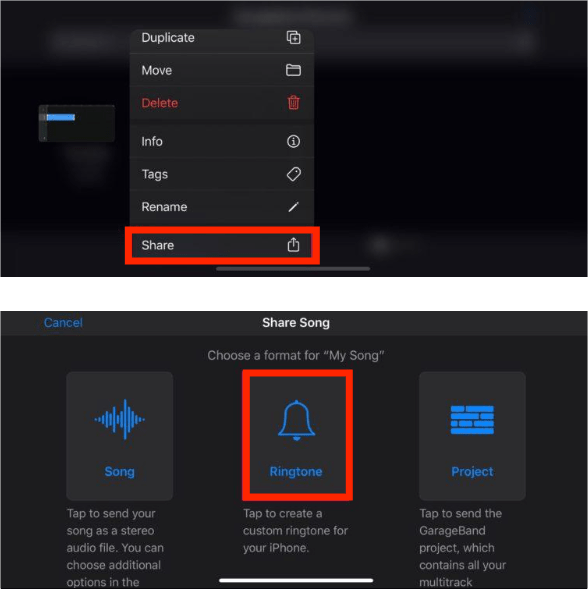
- Kies Ringtone en exporteer het.
- Zodra de export is gelukt, tikt u op "Geluid gebruiken als ..." om het in te stellen als uw standaard beltoon in GarageBand.
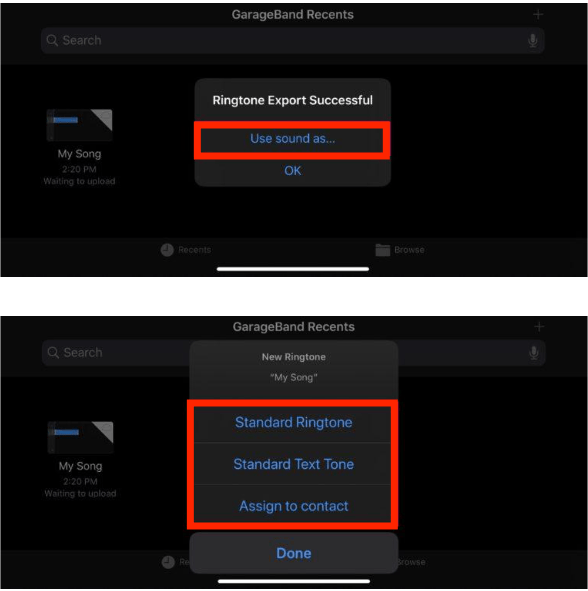
Dat is het. Nu weet je precies hoe je met GarageBand gratis beltonen op iPhone 12 kunt krijgen. Houd er rekening mee dat beveiligde nummers en nummers die niet lokaal zijn opgeslagen, niet in GarageBand kunnen worden geïmporteerd. Deze nummers worden grijs weergegeven wanneer u in de app door uw muziekbibliotheek bladert.
Als je deze methode een beetje lastig vindt of als je een computer in de buurt hebt, wil je misschien een andere manier proberen om aangepaste beltonen te maken met de tool van derden en deze handmatig naar je iPhone te downloaden.
Deel 3. Hoe maak je gratis je eigen iPhone-beltoon?
Je hebt geen muziek die je in een ringtone wilt veranderen, je kunt ook zelf een ringtone maken met GarageBand van verschillende muziekinstrumenten, geluidseffecten en tools voor het maken van muziek. Dat kan leuk maatwerk zijn voor de creatieven die er zijn. Maar Apple beperkt elke app van derden om een beltoon toe te voegen aan je iPhone-instellingen. Alleen Apple's eigen GarageBand heeft dit voorrecht.
Zoals je misschien al weet, zijn Apple Music-nummers ook niet beschikbaar in de lijst met beltoonopties op je iPhone, ook al zijn ze lokaal gedownload op je iPhone. Waarom? Welnu, om een iPhone M4R-beltoon te maken van een bestaand nummer, zoals een MP3- of AAC-bestand, moet u het converteren naar een iPhone M4R-beltoonbestand.
Maar het moeilijke deel van het veranderen van Apple Music in een iPhone-beltoon ligt in het feit dat Apple Music-nummers beschermde M4P-bestanden zijn. Vergrendeld door de FairPlay-technologie van Apple, is het voor u onmogelijk om Apple Music naar M4R-beltoon te converteren. Hoe krijg je in dit geval gratis beltonen op iPhone 12? TunesFun Apple Music Converter moet worden toegejuicht voor zijn vermogen om verwijder DRM-beveiliging van Apple Music-nummers.
TunesFun Apple Music Converter kan al uw Apple Music-nummers converteren naar DRM-vrije formaten, zoals MP3, AAC, AIFF, WAV en FLAC. In deze indeling kunt u deze nummers in verschillende toepassingen gebruiken, waaronder ze instellen als beltonen. U kunt deze nummers zelfs gebruiken als onderdeel van uw gebruik van media-inhoud, inclusief achtergrondmuziek downloaden voor presentatie in uw PowerPoint, muziek toevoegen aan video en dergelijke.
De stappen om deze tool te gebruiken zijn eenvoudig.
- Download en installeer TunesFun Apple Music-converter. Er zijn pc- en Mac-versies beschikbaar.
Probeer het gratis Probeer het gratis
- Start de converter zodra deze met succes op uw pc is geïnstalleerd. Op het hoofdscherm kunt u nu beginnen met het selecteren van de Apple Music-nummers die u wilt converteren.

- Stel het uitvoerformaat en de te gebruiken map in en wijzig de overige overige parameters.

- Klik op Converteren om te beginnen met converteren.

- Als u klaar bent, gaat u naar het tabblad Voltooid om uw uitvoerbestanden te bekijken.
Deel 4. Overzicht
Zo krijg je gratis beltonen op iPhone 12. Het ringtone-formaat van Apple werd uitgelegd. Kortom, je kunt een beltoon maken met GarageBand is de gemakkelijkste manier. Maar nummers met DRM-beveiliging van Apple Music moeten worden geconverteerd naar M4A-bestanden voordat ze worden toegevoegd aan de beltonen van uw iPhone. Zoals je kunt zien, met TunesFun Apple Music Converter, ongeacht of nummers op de computer staan, of op iPhone en in Apple Music of iTunes, je kunt deze nummers vrij gebruiken als beltonen op je iPhones.
laat een reactie achter